der har ikke manglet instant messaging apps i løbet af det seneste årti, da fremkomsten af avancerede smartphoneplatforme har skabt behovet for mere sofistikerede måder at kommunikere på, end traditionelle SMS-tekstbeskeder tillod.
Indhold
- Hvad er WhatsApp?
- Hvordan man downloader WhatsApp
- Sådan kommer du i gang med WhatsApp
- Sådan får du WhatsApp på din computer
- Er WhatsApp krypteret?
- Er WhatsApp sikkert?
- Er WhatsApp gratis?
Faktisk er Apple App Store og Google Play Store begge fyldt med apps, der lovede at blive den næste store ting inden for mobilkommunikation. Alligevel faldt mange af dem ved siden af, da de ikke formåede at opnå den kritiske masse af brugere, der var nødvendige for at gøre dem nyttige. Når alt kommer til alt, gør apps designet til at kommunikere med andre dig ikke meget godt, medmindre nok folk bruger dem.

Selvom det langt fra er det eneste spil i byen, er en app, der er steget til toppen af den digitale fødekæde, WhatsApp. Hvad der begyndte i begyndelsen af 2009 som et lille projekt af to tidligere Yahoo-ingeniører til at erstatte SMS, slog en akkord, der erhvervede en kvart million brugere i det første år og voksede til 400 millioner ved udgangen af 2013.
Relaterede
- Sådan ved du, om nogen blokerede dig på WhatsApp
- Du vil snart være i stand til at bruge WhatsApp på mere end én telefon
- WhatsApp har lige opgraderet sine emoji-reaktioner, og jeg vil have dem nu
Siden opkøbet i 2014 af Facebook (nu Meta), WhatsApp har nået et punkt, hvor det nu er blevet de facto-standarden for cross-platform meddelelser på verdensplan med over 5 milliarder installationer fra Google Play Butik og 2 milliarder aktive hver måned brugere.
Hvad er WhatsApp?

Så hvad er WhatsApp egentlig? På sit mest grundlæggende niveau er det simpelthen en chat-app til at udveksle beskeder med dine venner, ikke ulig SMS-beskeder, der er indbygget i næsten alle mobiltelefoner.
Men meningen med WhatsApp var at erstatte SMS (og den let mediekompatible MMS) med en ny platform, der kunne overvinde de begrænsninger, der ligger i de arkaiske operatørbaserede meddelelsestjenester. SMS var og bliver ved med at sidde fast i teknologiens mørke tidsalder med begrænsninger på 160 tegn og ingen understøttelse af andet end ren tekst. Dens yngre bror, MMS, giver mulighed for udveksling af små stykker medier, som svarer til billeder og lyd i lav opløsning bider, men det er faktisk ubrugeligt til at udveksle videoer og mangler stadig ting som læsekvitteringer og statusindikatorer.
WhatsApp var ikke den eneste app, der forsøgte at løse disse begrænsninger. Apple gjorde noget lignende med succes i 2011 med sin populære iMessage platform, og Google tog adskillige stik på den med en række forskellige beskedapps. Alligevel føltes dens forsøg uden ror og fik aldrig meget trækkraft, i hvert fald ikke før for nylig omfavnet RCS-meddelelsesstandarden.
Ikke desto mindre, mens Apple skabte en løsning til sin egen klub af iPhone-, iPad- og Mac-brugere, og Google tumlede rundt, skabte WhatsApp en platform-agnostisk løsning, der bare virkede. Selvom det stadig er bundet til mobiltelefoner, fungerer det lige godt på både iPhone og Android platforme, og der er Mac- og Windows-apps og endda en webklient, der fungerer i enhver moderne browser.
Meget af det magiske ved WhatsApp er i dens elegante enkelhed. Ligesom SMS/MMS og Apples iMessage er der ingen konti at oprette, og kommunikation er udelukkende baseret på telefonnumre. Du behøver ikke bekymre dig om at kende kaldenavne eller brugernavne for at kommunikere med dine venner; du behøver kun et telefonnummer. Yderligere er der intet at logge ind på udover at bekræfte dit mobilnummer første gang du konfigurerer WhatsApp på en ny enhed. Omfanget af din brugerprofil er et navn, et billede og en kort "om"-status på 140 tegn. Selvom dette design betyder, at du har brug for et mobiltelefonnummer for at bruge WhatsApp, er det lidt af pointen - og en af de sandsynlige grunde til, at platformen er blevet så vellykket.
WhatsApp går dog langt ud over simple en-til-en chats. Du kan udveksle alle slags rich media - fra fotos og videoklip i fuld opløsning til dokumenter, lydoptagelser, klistermærker og animerede GIF'er. Du kan også oprette gruppechat med op til 1.023 af dine nærmeste venner og bruge WhatsApp til at foretage lyd- og videoopkald til enhver anden WhatsApp-bruger.
Hvordan man downloader WhatsApp

WhatsApp er tilgængelig i mobilversioner til både Android og iPhone; du kan finde den på Google Play Butik eller Apple App Store. Bemærk, at WhatsApp ikke leverer en version af appen, der er optimeret til
Der er også WhatsApp Desktop-apps til både Windows og macOS. Disse distribueres gennem Microsoft Store og Mac App Store og sætter en tilsvarende lav bar for systemkrav: Windows 10.1 eller nyere til Windows-pc'er eller macOS 10.11 (El Capitan) eller nyere til Macs.
Når dette skrives, er versionen af WhatsApp Desktop, der er tilgængelig på Mac App Store, simpelthen en indpakning til WhatsApp Web. WhatsApp har en indbygget Mac-app, der i øjeblikket er tilgængelig som en offentlig beta, som du kan download direkte fra sin hjemmeside; den vil uden tvivl finde vej til Mac App Store, når den er klar til endelig udgivelse.
Sådan kommer du i gang med WhatsApp

Selvom WhatsApp er tilgængelig til iPhone, Android, macOS og Windows, skal du starte med din smartphone. Husk at WhatsApp ikke har brugerkonti i traditionel forstand; du tilmelder dig med dit mobiltelefonnummer, som valideres ved at sende en SMS-besked til din telefon. Dette betyder også, at du skal have en aktiv mobilplan; WhatsApp kan ikke konfigureres på en mobilenhed med kun Wi-Fi.
Som et resultat er opsætning af WhatsApp ret ligetil. Du behøver kun at åbne appen og gå gennem trinene ved at indtaste dit mobiltelefonnummer, når du bliver bedt om det. Dette bliver din WhatsApp "adresse" og dit konto-id. En SMS-besked vil blive sendt til din telefon for at bekræfte, at du faktisk ejer det pågældende nummer.
Hvis du bruger en Android-telefon, henter WhatsApp denne SMS-besked automatisk i de fleste tilfælde og fortsætter med registreringsprocessen. Registrering af WhatsApp på en iPhone kræver, at du manuelt slår den sekscifrede kode ind, eller i det mindste tryk på autofyld-koden over dit tastatur, ligesom SMS-to-faktor-godkendelse fungerer i andre apps.
Når dit telefonnummer er blevet registreret, vil WhatsApp tage dig gennem et par flere prompter til anmode om tilladelse til at få adgang til ting som dine kontakter og billeder, hvorefter du er klar til gå. Hvis du giver WhatsApp adgang til din kontaktliste - et helt valgfrit trin - vil appen vise dig en liste over personer, du kender, som også har registreret deres telefonnumre til at bruge WhatsApp.
Sådan får du WhatsApp på din computer

Som vi nævnte tidligere, kan du få WhatsApp på din Mac eller Windows-pc, men det er vigtigt at bemærke, at dette ikke er en selvstændig app. I stedet er det en ledsager til WhatsApp på din iPhone eller Android telefon.
For at bruge WhatsApp på en Mac eller Windows-pc skal du forbinde din computer med WhatsApp ved hjælp af din telefon. Første gang du åbner WhatsApp Desktop, får du vist instruktioner om, hvordan du gør dette, inklusive en QR-kode, du kan scanne fra WhatsApp på din telefon.

I sin oprindelige form stolede WhatsApp Desktop på synkronisering med mobilversionen, hvilket betyder, at du ikke kunne sende eller modtage beskeder, medmindre din iPhone eller Android-telefon var online. Heldigvis udgav virksomheden en betydelig opdatering til WhatsApp til Windows sidste år, der tillader desktop-appen at kommunikere direkte med WhatsApp-tjenesten uafhængigt af din smartphone. En ny version af WhatsApp til Mac med lignende funktioner er i øjeblikket i offentlig beta.

Når du bruger disse nyere versioner med alle funktioner, skal du stadig bruge din smartphone til at konfigurere WhatsApp Desktop, men når det er gjort, kan du udveksle beskeder med andre WhatsApp-brugere fra din Mac eller Windows-pc, selv når din telefons batteri er dødt, eller du er udenfor dækning.
Den browserbaserede WhatsApp Web forbliver også tilgængelig, så du kan oprette forbindelse til WhatsApp fra enhver moderne webbrowser. Den er ikke nær så fuld af funktioner som den nye Windows desktop-app, men det er en fremragende mulighed, når du vil at oprette forbindelse til WhatsApp fra en pc på arbejde eller skole, hvor du ikke realistisk kan installere den selvstændige app.
Er WhatsApp krypteret?
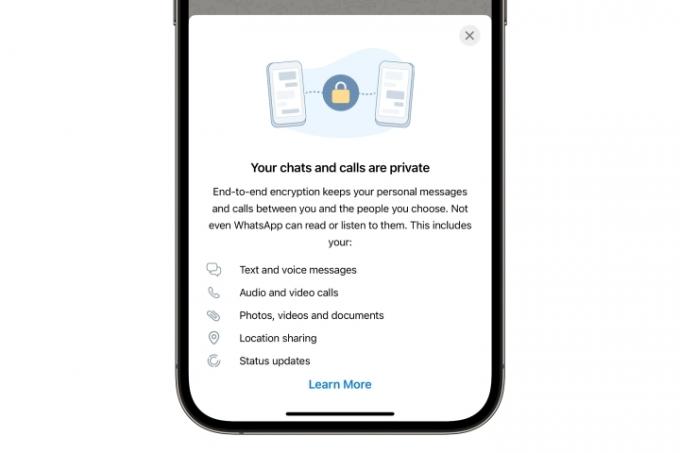
WhatsApp bruger ende-til-ende-kryptering i hele tjenesten. Uanset om du blot chatter via tekst, sender billeder og videoer eller foretager et tale- eller videoopkald, vil det kun være mellem dig og modtageren(e). Karakteren af ende-til-ende-kryptering gør det umuligt for andre – selv WhatsApp – at aflytte dine chats og samtaler.
Du kan bekræfte, at ende-til-ende-kryptering fungerer korrekt i en given samtale ved at vælge kontaktens navn øverst i en chat og vælge Kryptering. Du får vist en QR-kode og et 60-cifret nummer, der er unikt for din samtale. Dette bør matche, hvad den anden person ser, når de åbner den samme skærm på deres ende.

Du kan også aktivere end-to-end-kryptering for sikkerhedskopiering af din WhatsApp-profil og brugerdata, hvilket sikrer at dine data forbliver sikre og private, selv når du gemmer sikkerhedskopier af din enhed i iCloud eller Google Drev.
Er WhatsApp sikkert?

Gennem brugen af ende-til-ende-kryptering og verificerede telefonnumre er WhatsApp en sikker og sikker meddelelsesplatform - i det mindste for folk, du kender.
Som enhver meddelelsesplatform er WhatsApp ikke fri for misbrugere. Populariteten af WhatsApp betyder, at du vil finde masser af spammere og svindlere, der lurer, så du bør altid være forsigtig med, hvem du starter en samtale med - og giver dig aldrig personlige oplysninger, medmindre du er helt sikker på, at du ved, hvem du taler med.
Heldigvis tilbyder WhatsApp en bred vifte af værktøjer til at hjælpe dig med at bevare dit privatliv og håndtere uopfordrede beskeder. Du kan begrænse synligheden af dine profiloplysninger, såsom dit billede, onlinestatus og mere, og begrænse det til kun dine kontakter eller ingen overhovedet, hvis du foretrækker det.
Du kan også ikke kun blokere uønskede kontakter, men endda rapportere dem, hvis de chikanerer dig. Da alt på WhatsApp er ende-til-ende-krypteret, sender rapportering af en bruger WhatsApp-medarbejdere de sidste fem beskeder sendt til dig af denne person, så de kan se, hvad der foregår.
Er WhatsApp gratis?
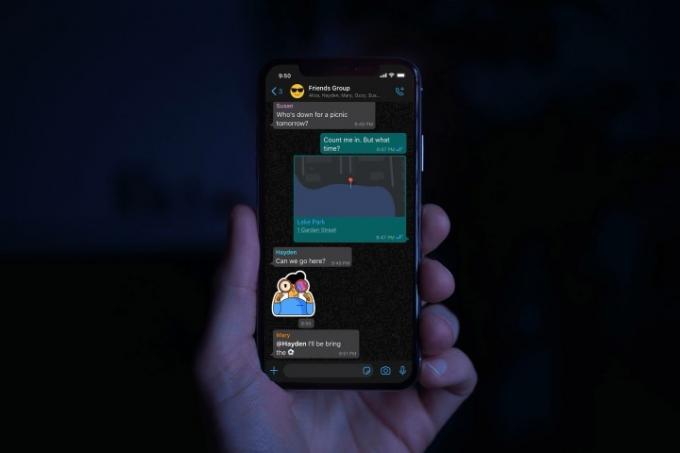
På et tidspunkt opererede WhatsApp på en abonnementsmodel og opkrævede et nominelt beløb om året for at bruge tjenesten - generelt det omtrentlige svar på $1 om året, uanset hvilket land en bruger boede. Men i 2016, WhatsApp meddelte stolt, at det ville være gratis for alle, og sådan har det været lige siden.
WhatsApp har formået at gøre dette uden at introducere reklamer eller lignende irritationer for sine brugere, og fordi det er ende-til-ende krypteret, betaler du ikke for det med dit privatliv gennem data-mining af din chats. Mens moderselskabet Meta sandsynligvis har dybe nok lommer til at finansiere WhatsApp, tjener tjenesten penge igennem WhatsApp Business, en service for virksomheder til at engagere sig med deres kunder, med gebyrer baseret på antallet af samtaler.
Redaktørens anbefalinger
- WhatsApp lader dig endelig redigere sendte beskeder. Sådan gør du det
- Sunbird ligner den iMessage til Android-app, du har ventet på
- WhatsApp kopierer to af Zooms bedste videoopkaldsfunktioner
- Du kan endelig flytte dine WhatsApp-chats fra Android til iOS
- WhatsApp afslutter support til ældre iPhones i de kommende måneder


